
Автокад
.pdf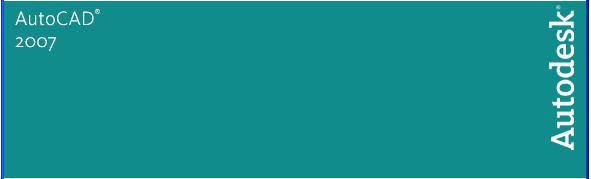
МИНИСТЕРСТВО ОБРАЗОВАНИЯ РЕСПУБЛИКИ БЕЛАРУСЬ
БЕЛОРУССКИЙ НАЦИОНАЛЬНЫЙ ТЕХНИЧЕСКИЙ УНИВЕРСИТЕТ
====================================================================
Кафедра «Инженерная графика строительного профиля» |
У |
|||||||||
|
||||||||||
|
|
|
|
|
|
|
|
|
Т |
|
|
|
|
САДОВСКИЙ Ю.И. |
|
Н |
|
||||
|
|
|
|
|
|
|
Б |
|
|
|
|
|
Система инженерной графики |
|
|
|
|||||
|
|
AutoCAD для строителей. |
|
|
|
|||||
|
|
|
|
|
|
й |
|
|
|
|
|
Основы создания двухмерных изображений |
|
|
|||||||
|
|
|
|
|
и |
|
|
|
|
|
|
|
|
|
р |
|
|
|
|
|
|
|
|
|
о |
|
|
|
|
|
|
|
|
|
т |
|
|
|
|
|
|
|
|
|
и |
|
|
|
|
|
|
|
|
|
|
з |
|
|
|
|
|
|
|
|
|
о |
|
|
|
|
|
|
|
|
|
|
п |
Рек мендовано учебно-методическим объединением |
|
||||||||
высших учебных заведений Республики Беларусь |
|
|
||||||||
|
о образованию в области строительства и архитектуры |
|
||||||||
е |
в качестве учебно-методического пособия |
|
|
|||||||
|
|
|
|
|
|
|
|
|
|
|
Р |
для студентов строительных специальностей |
|
|
|||||||
|
|
|
||||||||
М и н с к 2007
1
УДК 681. 327. 11 (075.8)
Садовский Ю.И. Система инженерной графики AutoCAD для строителей. Основы |
|||||||||||||
создания двухмерных изображений: Учебно-методическое пособие по разделу дисципли- |
|||||||||||||
ны « Начертательная геометрия. Инженерная и машинная графика» для студентов строи- |
|||||||||||||
тельных специальностей. – Мн .: БНТУ, 2007. – 102 |
c. |
|
|
У |
|||||||||
|
|
|
|
|
|
|
|
|
|
|
|
Т |
|
Настоящее методическое пособие предназначено для студентов строительных специ- |
|||||||||||||
альностей и представляет собой расширенную и переработанную на новой программной |
|||||||||||||
|
|
|
|
|
|
|
|
|
|
|
Н |
|
|
основе теоретическую часть изданного ранее учебно-методического пособия /11/. |
|||||||||||||
Пособие предназначено для подготовки и проведения практических и лабораторных |
|||||||||||||
|
|
|
|
|
|
|
|
|
|
|
Б |
|
|
занятий по курсу «Компьютерная графика» с использованием системы компьютерного |
|||||||||||||
проектирования AutoCAD и может быть использовано при работе с любой версией систе- |
|||||||||||||
мы, включая AutoCAD 2007. |
|
|
|
|
й |
|
|
||||||
|
|
|
|
|
|
|
|
|
|||||
В пособии рассмотрены основные команды рисования, редактирования и настроек |
|||||||||||||
системы AutoCAD для двухмерного черчен я, а также более сложные возможности в об- |
|||||||||||||
|
|
|
|
|
|
|
р |
|
|
и слои, необходимые для рацио- |
|||
ласти планарного графического редакти ован я – |
|
|
|||||||||||
нальной работы с чертежами. |
|
о |
блоки |
|
|
|
|||||||
|
|
|
|
|
|
||||||||
|
|
|
|
т |
|
|
|
|
|
|
|
||
Пособие содержит также упражнения по использованию команд, глоссарий всех опи- |
|||||||||||||
санных команд и диалоговых |
к н. |
|
|
|
|
|
|
|
|||||
|
|
|
и |
|
|
|
|
|
|
|
|
||
|
|
|
з |
|
|
|
|
|
|
|
|
|
|
|
|
о |
|
Литвинова А.А. – доцент , зав. кафедрой «Дизайн |
|||||||||
|
|
Рецен енты: |
|||||||||||
|
п |
|
|
архитектурной среды» Белорусского национального |
|||||||||
е |
|
|
|
технического университета; |
|
|
|||||||
|
|
|
Полевода И.И. – доцент кафедры «Пожарная профилактика |
||||||||||
|
|
|
|
|
|||||||||
Р |
|
|
|
|
и предотвращение чрезвычайных ситуаций» Командно- |
||||||||
|
|
|
|
инженерного института МЧС Республики Беларусь. |
|||||||||
|
|
|
|
|
|||||||||
© Садовский Ю. И.,
2007 © БНТУ , 2007
2

1. ОСНОВЫ РАБОТЫ В СИСТЕМЕ AUTOCAD
Система AutoCAD представляет собой феномен среди программных продуктов компьютерной графики как по количеству пользователей, так и по времени пребывания на рынке программного обеспечения. С момента своего появления в начале 80-х годов систе-
ма AutoCAD превратилась из простой программы, обслуживающей нужды пользователей |
|
только в области плоского черчения, в полноценную по любым меркам систему автомати- |
|
Т |
|
зированного проектирования. Число пользователей системы AutoCAD в мире на сего- |
|
Н |
|
дняшний день намного превышает число работающих с другими системами автоматизироУ |
- |
ванного проектирования и реальной альтернативы системе AutoCAD при создании инже- |
|
нерно-технической документации любого профиля простыми средствами не существует. |
|
Во многом популярность AutoCAD объясняется набором продуманных и сохраняе- |
|
мых из версии в версию возможностей черчения и редактирования графических объектов, |
||||||||
реализованных в виде достаточно удобных для примененияБв техническом проектировании |
||||||||
операционной системы Windows, |
жит следующие основные зоны (рис.1.1): |
|||||||
команд. |
|
|
|
|
|
|
р |
|
|
Рабочее |
окно графического |
едакто а AutoCAD,йработающего под управлением |
|||||
|
зона 1 – строка заголовка пр г аммы с уп авляющими кнопками: |
|||||||
|
|
|
|
|
|
т |
- свернуть окно, |
|
|
|
|
|
|
и |
соде - изменить размеры окна, |
||
|
|
|
|
з |
|
|||
|
|
|
|
|
|
- закрыть окно программы. |
||
|
|
боковое |
|
|
|
|||
|
|
|
|
|
|
|||
зона |
2 – строка падающ х меню ; |
|||||||
|
зона 3 – на графического редактирования с локатором и пиктограммой текущей |
|||||||
|
п |
|
|
|
|
|
||
системы к |
рдинат; |
|
|
|
|
|||
е |
|
|
|
экранное меню (если оно активизировано); |
||||
|
зона 4 – |
|
|
|||||
Р |
зона 5 – |
командная строка для ввода команд и данных для их выполнения и вывода |
||||||
сообщ ний системы; |
|
|
|
|
||||
|
зона 6 - |
статусная строка, в которой расположены счетчик координат и прямо- |
||||||
угольные кнопки режимов: snap (шаг), grid (сетка), ortho (opтo), polar (полярное отслеживание), osnap (привязка), qtrack (отслеживание при объектной привязке), lwt (вес линий), model (модель).
3
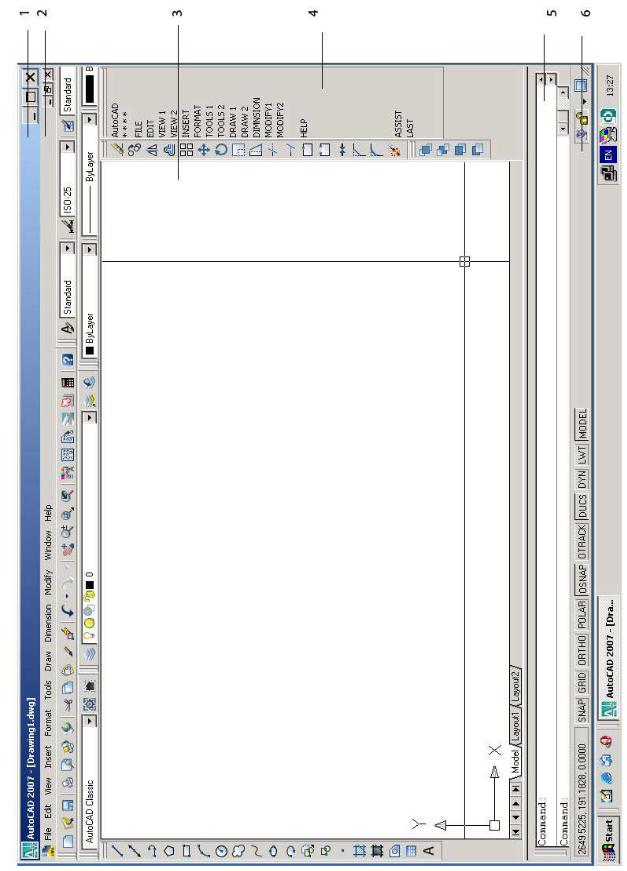
|
|
|
|
|
|
|
|
|
|
|
|
У |
|
|
|
|
|
|
|
|
|
|
|
Т |
|
|
|
|
|
|
|
|
|
|
|
Н |
|
|
|
|
|
|
|
|
|
|
|
|
Б |
|
|
|
|
|
|
|
|
|
|
|
й |
|
|
|
|
|
|
|
|
|
|
|
и |
|
|
|
|
|
|
|
|
|
|
|
р |
|
|
|
|
|
|
|
|
|
|
|
о |
|
|
|
|
|
|
|
|
|
|
|
т |
|
|
|
|
|
|
|
|
|
|
|
и |
|
|
|
|
|
|
|
|
|
|
|
з |
|
|
|
|
|
|
|
|
|
|
|
о |
|
|
|
|
|
|
|
|
|
|
|
п |
|
|
|
|
|
|
|
|
|
|
|
е |
|
|
|
|
|
|
|
|
|
|
|
|
Р |
|
|
|
|
|
|
|
|
|
|
|
|
Рис. 1.1 Основные зоны графического редактора AutoCAD
4
Графическую зону снизу обрамляют кнопки вкладок Model (Модель), Layout1 (Лист1), Layout2 (Лист2 ). Эти вкладки используются при переключении между пространствами модели и листа. По умолчанию активной является вкладка Model (Модель).
Работа в системе AutoCAD строится на последовательном вводе команд графиче-
ского редактора, который можно осуществлять несколькими способами. |
У |
|||||||||||||
|
Существуют следующие основные способы ввода команд: |
|
|
|||||||||||
|
- вводом команды с клавиатуры на языке версии системы AutoCAD |
|||||||||||||
|
- выбором из строки падющих меню |
|
|
|
|
|||||||||
|
- с помощью инструментальных панелей |
|
|
|
||||||||||
|
|
|
Т |
|||||||||||
|
- |
с помощью мнемонических кодов команд |
|
|
||||||||||
|
- выбором из бокового меню (если оно включено). |
Н |
|
|||||||||||
|
|
|
|
|
|
|
|
|
|
|
|
|
||
Первый способ – набрать команду на клавиатуре. Команды вводят в ответ на запрос: |
||||||||||||||
|
|
|
Command: |
|
|
|
|
|
Б |
|
|
|||
|
|
|
|
|
|
|
й |
|
|
|
||||
|
|
|
Команда: |
|
|
|
|
|
|
|
|
|||
|
|
|
|
|
|
|
|
|
|
|
|
|
||
|
|
|
|
|
|
|
|
|
и |
|
|
|
|
|
|
Если перед назначением к манды, к то ую нужно выполнить несколько раз подряд, |
|||||||||||||
войти в режим MULTIPLE (МНОЖЕСТВО), то система после выполнения команды бу- |
||||||||||||||
|
|
|
|
|
|
|
|
р |
|
|
|
|
|
|
дет повторно возвращать ее в к мандную строку до отмены режима множественной рабо- |
||||||||||||||
ты нажатием клавиши Esc. |
|
о |
|
|
|
|
|
|
||||||
т |
|
|
|
|
|
|
|
|||||||
|
|
|
|
|
|
|
|
|
|
|
|
|
||
|
Большинство команд апрашивают дополнительную информацию для выполнения |
|||||||||||||
нужного действия, предлагая список возможных вариантов, которые называют опциями |
||||||||||||||
|
|
|
|
|
и |
|
|
|
|
|
|
|
|
|
или подк мандами. Для набора нужной опции необходимо с клавиатуры ввести мнемони- |
||||||||||||||
|
|
|
|
з |
|
|
|
|
|
|
|
|
|
|
ческий код данн й пции, т.е. выделенные прописные буквы ее названия. |
|
|||||||||||||
|
|
|
о |
|
|
|
|
|
|
|
|
|
|
|
|
Для отмены неверно введенной команды используется функциональная клавиша Esc. |
|||||||||||||
Если |
|
появлении запроса «Command:» нажать клавишу ENTER (либо RETURN), про- |
||||||||||||
|
при |
|
|
|
|
|
|
|
|
|
|
|
||
е |
|
|
|
|
|
|
|
|
|
|
|
|
||
Р |
|
|
|
|
|
|
|
|
|
|
|
|
|
|
изойд т вызов предыдущей команды.
Команды можно вводить выбором из соответствующих падающих меню и из главного экранного меню с помощью мыши.
Команды AutoCAD разбиты на следующие основные группы падающих меню:
-команды работы с файлами – в меню FILE и EDIT;
-команды управления изображением – в меню VIEW;
-команды импорта объектов (в том числе блоков) – в меню INSERT;
5
|
- команды установки режимов рисования, большинство которых собрано в меню |
|||||||||
FORMAT; |
|
|
|
|
|
|
|
|
|
|
|
- команды получения доступа к режиму объектных привязок и многим служебным |
|||||||||
командам – в меню TOOLS; |
|
|
|
|
|
|
||||
|
- команды рисования - в меню DRAW; |
|
|
|
|
У |
||||
|
- команды простановки размеров – в меню DIMENSION; |
|
|
|
||||||
|
|
|
Т |
|||||||
|
- команды редактирования изображения – в меню MODIFY; |
|||||||||
|
|
|
||||||||
|
- команды работы с окнами рисунков – в меню WINDOW. |
Н |
|
|||||||
|
|
|
|
|
|
|
|
|
||
|
Многие команды системы AutoCAD связаны с вводом графической информации, в |
|||||||||
первую очередь координат точек. Указание точек производится по дополнительному за- |
||||||||||
|
|
|
|
|
|
Б |
|
|
||
просу вызванной команды. Точка может вводиться как с абсолютными значениями коор- |
||||||||||
динат в мировой или пользовательской системе координат, так и с относительными значе- |
||||||||||
|
|
|
|
|
|
й |
|
|
|
|
ниями относительно любой заданной точки. После указания точки на экране на этом месте |
||||||||||
клавишу устройства указания в точке с т ебуемыми координатами, однако этот вариант |
||||||||||
появляется маркер |
(при включенной опции команды BLIPMODE), который пропадает по- |
|||||||||
сле выполнения команд REDRAW (перер суй) ли REGEN (обнови). |
|
|
||||||||
|
|
|
|
|
р |
|
|
|
|
|
|
Наиболее удобным средством указан я точек на экране является нажатие на левую |
|||||||||
с клавиатуры в любой с с еме координат, с которой работает AutoCAD (декартовой, по- |
||||||||||
|
|
|
|
т |
|
|
|
|
|
|
рекомендуется только для приближенных (эскизных) построений. При построении по за- |
||||||||||
данным размерам в масш абе вв д чек следует осуществлять по координатам, вводимым |
||||||||||
|
|
|
и |
|
|
|
|
|
|
|
|
|
з |
|
|
|
|
|
|
|
|
лярной, сферической), пр чем можно как в абсолютных, так и в относительных координа- |
||||||||||
тах. |
|
|
|
|
|
|
|
|
|
|
|
Вв д т чек в абс лютных декартовых координатах можно осуществить, набрав ее |
|||||||||
|
п |
|
|
|
|
|
|
|
|
|
координаты тн сительно нулевой точки системы координат, разделив их запятой. |
||||||||||
е |
|
|
|
|
|
|
|
|
|
|
|
На римеро, для точки с координатами Х= 47.8 и Y=56.7 |
в командной строке по за- |
||||||||
Р |
|
|
|
|
|
|
|
|
|
|
просу надо набрать |
|
|
|
|
|
|
|
|
||
Обращаем внимание, что ввод десятичных значений осуществляется через точку, а запятая служит знаком разделения разных чисел.
Ввод точки, находящейся на некотором расстоянии от другой точки, лучше производить в относительных координатах (отсчитывая их от координат предыдущей введенной точки).
6
Формат ввода относительных координат следующий:
|
|
|
|
|
@ 55.8, 49.8 , |
|
|
|
|
||
|
где |
|
55.8 – смещение по оси Х; |
|
|
|
|
||||
|
|
|
|
49.8 – смещение по оси Y от предыдущей введенной точки. |
|
||||||
Вводимый при этом значок @ делает предыдущую точку новым центром координат. |
|||||||||||
|
Ввод точки, находящейся на некотором расстоянии в определенном направлении от |
||||||||||
другой точки, рациональнее производить в полярной системе |
|
У |
|||||||||
|
|
|
|
|
@ 57.89<48, |
|
|
|
|
||
|
где |
|
57.89 – смещение от предыдущей точки (длина радиус-вектора); |
||||||||
|
48 - |
|
направление в градусах. |
|
|
Т |
|||||
|
|
|
|
|
|
|
|
|
|
||
|
Значок < служит разделителем линейных и угловых параметров перемещения. |
||||||||||
Угол может вводиться как положительный (против часовой стрелки), так и с отрица- |
|||||||||||
|
|
|
|
|
|
|
|
|
Н |
|
|
тельный (по часовой стрелке). |
|
|
Б |
|
|
||||||
|
|
|
|
|
|
|
|
|
опущена, ввод точек |
||
|
Поскольку в вышеуказанных примерах третья координата Z |
||||||||||
происходит на плоскости XY по умолчан ю в м |
системе координат. Необходимо |
||||||||||
отметить, |
|
|
|
|
|
ровой |
|
|
|||
что в строке состояния постоянно отслеж ваются координаты текущей точки, |
|||||||||||
причем можно управлять видом отслеживанияикоординат и даже совсем отключать эти по- |
|||||||||||
казания. Строка показаний ко рдинат м гут п инимать следующие значения: |
|
||||||||||
|
|
|
|
|
|
|
р |
|
|
|
|
|
показывать абсолю ные к рдинаты; |
|
|
|
|
||||||
|
показывать относ |
|
декартовые координаты; |
|
|
||||||
|
показывать относ |
тельныеполярные координаты; |
|
|
|
||||||
|
отключать координаты. |
|
|
|
|
|
|||||
|
|
|
|
|
и |
|
|
|
|
|
|
Эти режимы м |
последовательно переключать функциональной клавишей F6 кла- |
||||||||||
виатуры. |
|
|
|
з |
|
|
|
|
|
||
|
|
|
|
|
|
|
|
|
|
||
|
|
ввода координат точек с клавиатуры, в системе AutoCAD существует множество |
|||||||||
|
|
|
|
жно |
|
|
|
|
|
|
|
м тодов, упрощающих эту операцию. К их числу относятся: |
|
|
|||||||||
|
п |
|
|
|
|
|
|
|
|||
|
- |
использование ортогонального режима |
|
|
|
|
|||||
Кроме |
|
|
|
|
|
|
|
|
|||
Р |
- |
использование режима отслеживания опорных полярных углов |
|
||||||||
- |
шаговая привязка |
|
|
|
|
|
|||||
- |
метод «направление-расстояние» |
|
|
|
|
||||||
|
|
|
|
|
|||||||
|
- привязка к координатной сетке |
|
|
|
|
||||||
|
- |
режим объектной привязки |
|
|
|
|
|||||
|
- |
режим отслеживания |
|
|
|
|
|
||||
7
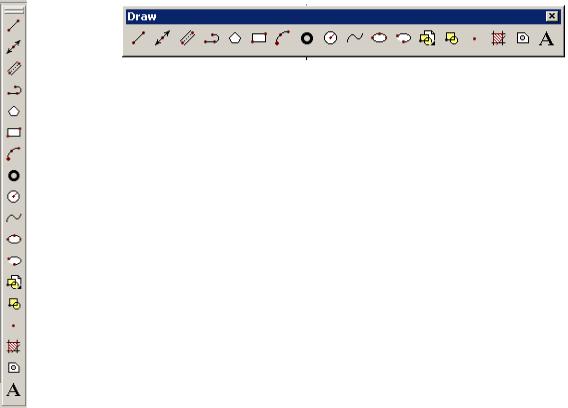
-использование фильтров точек
-режим «смещение».
Основные из этих методов описаны в главе 4.
Своеобразным способом ввода команд, появившихся в Windows-совместимых версиях системы AutoCAD, является ввод команд с помощью инструментальных панелей.
Инструментальные панели (Toolbars) представляют собой панели с пиктограммами команд одной группы. Всего в системе AutoCAD 35 инструментальных панелей.
Панели инструментов могут быть закреплены у края экрана или расположены на поле |
||||||||||||
|
|
|
|
|
|
|
|
|
|
|
|
У |
графической зоны. В закрепленных панелях появляется зона захвата в виде двух парал- |
||||||||||||
лельных выступающих линий (рис. 1.2а). Перемещение плавающих панелей (рис. 1.2б) |
||||||||||||
|
|
|
|
|
|
|
|
|
|
|
Т |
|
производится буксировкой за строку заголовка. |
|
|
|
|
||||||||
Вызов команд с помощью инструментальных панелей производится нажатием левой |
||||||||||||
|
|
|
|
|
|
|
|
|
|
Н |
|
|
клавишей устройства указания на пиктограмму соответствующей команды. При фиксации |
||||||||||||
|
|
|
|
|
|
|
|
|
|
Б |
появляется плаваю- |
|
курсора на пиктограмме в течение нескольких секунд (без нажатия ) |
||||||||||||
щая подсказка названия команды. Включен е |
выключение панелей производится коман- |
|||||||||||
|
|
|
|
|
|
|
|
|
|
й |
|
|
дой Toolbars меню View либо из соответствующего контекстного меню. |
|
|||||||||||
|
А |
|
|
|
|
|
|
иБ |
|
|
||
|
|
|
|
|
|
|
р |
|
|
|
||
|
|
|
|
|
|
о |
|
|
|
|
|
|
|
|
|
|
т |
|
|
|
|
|
|
||
|
|
|
и |
|
|
|
|
|
|
|
||
|
|
Рис. 1.2 |
Инструментальная панель команд рисования |
|
||||||||
|
|
з |
в закрепленном (а) |
и плавающем (б) состоянии |
|
|||||||
|
о |
|
|
|||||||||
|
|
|
|
|
|
|
|
|
|
|
||
|
п |
Удобным способом ввода команд является ввод с клавиатуры |
||||||||||
|
|
|
|
|
|
|
|
|
|
|
|
|
|
их мнемонических кодов или псевдонимов, которые представляют собой пер |
|||||||||||
е |
|
|
|
|
|
|
|
|
|
|
|
|
Р |
вые одну или две (реже три) буквы названия команды. Список |
|
||||||||||
кодов наиболее часто используемых команд приведен в табл. 1. |
|
|||||||||||
|
|
|
|
|
|
|
|
|
|
|
|
|
8

Мнемонические коды основных команд системы AutoCAD
|
|
|
|
|
|
|
|
|
|
|
|
|
|
|
|
|
|
|
|
|
|
Табл. 1 |
|
|
|
|
|
|
|
|
|
|
|
|
|
|
|
|
|
|
|
||||||||
|
|
|
|
|
|
|
|
|
|
Команды рисования: |
|
|
|
|
|
|
||||||||
|
|
L-линия, А - дуга, DOкольцо, REC – прямоугольник , PO – точка, |
|
|
||||||||||||||||||||
|
|
POL – полигон , С - окружность, EL - эллипс, PL - полилиния, B- создание |
|
|||||||||||||||||||||
|
|
блока, DT – отдельные |
строки текста, MTввод текста в режиме текстово- |
|
||||||||||||||||||||
|
|
го редактора, DLI – линейный |
размер, H – штриховка, DCO – продолжен - |
|
||||||||||||||||||||
|
|
ный размер, SPL - сплайн, SO - |
фигура. |
|
|
|
|
|
|
У |
|
|||||||||||||
|
|
|
|
|
|
|
|
|
|
Команды редактирования: |
|
|
|
|
|
|||||||||
|
|
|
|
|
|
|
|
|
|
|
|
|
Т |
|
||||||||||
|
|
|
|
|
|
|
|
|
|
|
|
|
|
|
|
|
|
|
|
|
|
|
||
|
|
O-подобие, S-растяжение (сложная модификация), E – удаление, |
|
|
||||||||||||||||||||
|
|
TR -обрезка, EXвытягивание, ARмассив, F – сопряжение дугой , |
|
|
||||||||||||||||||||
|
|
MI - симметрия, M - перемещение, COкопирование, ROповорот, EDре- |
|
|||||||||||||||||||||
|
|
|
|
|
|
|
|
|
|
|
|
|
|
|
|
|
|
|
|
|
Н |
|
|
|
|
|
дактирование текста, PEредактирование полилинии, HEредактирование |
|
|||||||||||||||||||||
|
|
штриховки, SC - масштабирование, CH – изменение свойств, LEN - удли- |
|
|||||||||||||||||||||
|
|
нение, MAкопирование свойств. |
|
|
|
|
Б |
|
|
|
||||||||||||||
|
|
|
|
|
|
|
|
|
|
|
|
|
|
|
|
|
: |
й |
|
|
|
|
||
|
|
|
|
|
|
|
|
|
|
|
|
|
|
|
|
|
|
|
|
|
|
|||
|
|
OP – вход в окно настроек OPTIONS , OS – вход в окно Drafting Set |
|
|
||||||||||||||||||||
|
|
tings ( настройки параметров че чения), ST – вход в окно Text Style |
|
|
||||||||||||||||||||
|
|
|
|
|
|
|
|
|
|
|
|
|
|
|
ки |
|
|
|
|
|
|
|||
|
|
(настройки шрифта), D – вх д в кно Dimension Line Manager (настройки |
|
|||||||||||||||||||||
|
|
шрифта) , LA – вход в |
кно Layer Properties Manager (настройки слоев). |
|
||||||||||||||||||||
|
|
|
|
|
|
|
|
|
|
|
|
Настро |
|
|
|
|
|
|
|
|
||||
|
|
|
|
|
|
|
|
|
Команды |
|
|
|
|
с изображением: |
|
|
|
|
||||||
|
|
|
|
|
|
|
|
|
|
работы |
|
|
|
|
|
|
|
|
|
|||||
|
|
|
|
|
|
|
Z – зумм рование , |
P- панорамирование. |
|
|
|
|
||||||||||||
|
|
|
|
|
|
|
|
т |
|
|
|
|
|
|
|
|
|
|
|
|
|
|||
|
|
|
|
|
|
|
|
|
Информационные команды: |
|
|
|
|
|||||||||||
|
|
DI – измерение |
|
|
|
между точками, LI - получение информации по |
|
|||||||||||||||||
|
|
|
|
|
|
|
расстояния |
|
|
|
|
|
|
|
|
|
|
|
|
|
|
|||
|
|
параметрам бъекта, ID – определение координат точки. |
|
|
|
|
||||||||||||||||||
|
|
|
|
з |
|
|
|
|
|
|
|
|
|
|
|
|
|
|
|
|
|
|||
|
|
|
о |
|
|
|
|
|
|
|
|
|
|
|
|
|
|
|
|
|
|
|||
|
|
п |
|
|
|
|
|
|
|
|
|
|
|
|
|
|
|
|
|
|
|
|
|
|
е |
|
|
|
|
Упражнение 1. |
В масштабе 1:1 построить по указанным на |
||||||||||||||||||
|
|
|
|
|||||||||||||||||||||
|
|
|
|
|
|
|
|
|
|
|
|
|
|
|
|
|
|
|
|
|
|
|||
Р |
|
|
|
|
|
|
|
|
|
|
|
|
|
|
|
|
|
|
|
|
|
|
|
|
9

|
|
|
|
|
|
|
|
|
|
|
|
50 |
|
|
|
|
|
|
|
|
|
|
|
|
|
|
|
95 |
|
|
|
|
|
|
|
|
|
|
|
150 |
|
100 |
|
|
|
|
У |
|
|
|
|
|
|
|
|
190 |
|
|
|
|
|
||
|
|
|
|
|
|
|
|
|
|
|
300 |
|
|
|
|
|
|
|
|
|
|
|
|
|
|
|
|
|
|
|
|
|
|
|
|
|
|
|
650 |
|
|
|
200 |
|
|
Т |
|
|
|
|
|
|
|
|
|
|
|
|
|
|
|
||
|
|
|
|
|
|
|
|
|
|
125 |
|
|
Н |
|
|
|
|
|
|
|
|
|
|
|
|
|
|
|
|
||
|
|
|
|
|
|
|
|
|
480 |
|
|
Б |
|
|
|
|
|
|
|
|
|
|
|
|
350 |
|
|
|
|
||
|
|
|
|
|
|
|
|
|
й |
|
|
|
|||
|
|
|
|
|
|
|
|
|
|
100 |
|
|
|||
|
|
|
|
|
|
200 |
|
|
и |
|
|
|
|
|
|
|
|
|
|
|
|
|
|
|
|
|
|
|
|
||
|
|
|
|
|
|
|
|
р120 |
|
|
|
|
|
||
|
|
|
|
|
|
о |
|
420 |
|
|
|
|
|
||
|
|
|
|
|
|
|
|
|
|
|
|
|
|||
|
|
|
|
|
т |
|
|
|
|
|
|
|
|
||
|
|
|
|
и |
|
|
|
|
|
|
|
|
|
|
|
|
|
|
|
Рис. 1.3 |
Фасонки металлической фермы |
|
|
||||||||
|
|
|
з |
|
|
|
|
|
|
|
|
|
|
|
|
|
|
о |
|
|
|
|
|
|
|
|
|
|
|
|
|
|
п |
|
|
|
|
|
|
|
|
|
|
|
|
|
|
е |
|
2. КОМАНДЫ РАБОТЫ С ФАЙЛАМИ РИСУНКОВ. |
|
||||||||||||
|
|
|
|
|
|
|
|
|
|
|
|
|
|
||
Р |
КОМАНДЫ СПРАВКИ И УПРАВЛЕНИЯ ОКНАМИ РИСУНКОВ |
||||||||||||||
|
|
|
|
|
|
|
|
|
|
|
|
|
|
|
|
Прежде чем перейти непосредственно к командам редактирования изображений |
|||||||||||||||
AutoCAD, рассмотрим некоторые общие команды работы с файлами в среде Windowsсо- |
|||||||||||||||
вместимых приложений, к числу которых относятся последние версии системы AutoCAD. |
|||||||||||||||
10
